Изменение данных держателя пластиковой карты
Сотрудник банка по заявлению клиента может редактировать информацию об этом клиенте-держателе карты. Изменены могут быть следующие данные:
· Общая информация о клиенте (фамилия, имя, отчество, место и дата рождения и т.д.)
· Документ клиента (тип документа, номер, серия, и т.д.)
· Адрес проживания клиента.
Для изменения данных о держателе карты, стоя на пластиковой карте, выбираем из доступных действий необходимое (рис 21):

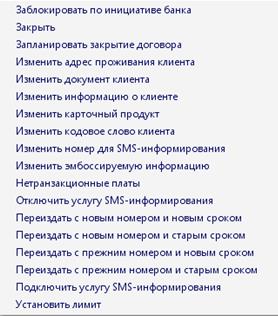
Рис. 21 доступные действия по пластиковой карте
При выполнении операции автоматически формируется заявка для отправки в ПЦ. Заявка на изменение данных держателя карты выгружается в составе других заявок в аппликационный файл для передачи в ПЦ. Если клиент является держателем нескольких карт, заявка на изменение данных формируется только по одной карте для каждого ПЦ.
Операции по счету пластиковой карты
Для выполнения операций по карте необходимо найти эту карту в таблице Платежные карты (например, с помощью Маски номера или жесткого поиска), установить на нее курсор и воспользоваться командой Выполнение действия из контекстного меню (F5). На экран будет выведена форма Выполнение действия по договору (рис.22).

Рис. 22. Форма Выполнения действия
В поле Действие из выпадающего списка необходимо выбрать ту операцию, которая будет выполнена:
Ÿ *Наличное пополнение;
Ÿ *Наличное списание;
Ÿ *Безналичное пополнение;
Ÿ *Безналичное списание (и др.)
Наличное пополнение
Если выбрать действие *Наличное пополнение, то на экран будет выведена форма (рис.23), где необходимо указать сумму и валюту пополнения и нажать кнопку Выполнить.

Рис. 23. Форма Наличное пополнение
В результате выполнения данной операции будет сформирован кассовый документ и выведены на экран необходимые отчеты (приходный кассовый ордер, заявка на взнос средств, мемориальный ордер в случае конверсионной операции).
Перечень документов и отчетов, которые формируются при выполнении операции, не является жестко заданным и может быть настроен индивидуально для каждого действия.
Счета, задействованные в полученных документах, настраиваются на серверных шаблонах, а потому при выполнении действия в явном виде не указываются.
Результат выполнения операции можно увидеть в протоколе по договору обслуживания данной карты. Для этого необходимо установить курсор на карту, открыть таблицу Договор обслуживания (рис. 24) (одноименная команда контекстного меню или Alt+F2) и вызвать протокол по договору (F6) (рис. 25).

Рис. 24. Таблица Договор обслуживания

Рис. 25. Таблица Протокол по договору обслуживания
По протоколу видно, что два раза была выполнена операция Наличное пополнение, договор остался в состоянии Оформлен. Если установить курсор на операцию и воспользоваться командой Архив документов контекстного меню, то на экран будет выведена таблица Буфер документов (рис.26), где отображаются документы, сформированные при выполнении операции.
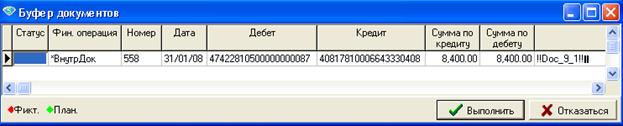
Рис. 26. Таблица Буфер документов
 Отменить выполненное действие можно из протокола по договору обслуживания с помощью кнопки Предыдущее состояние . Переход в новое состояние будет отменен, и протокол по договору примет свой первоначальный вид.
Отменить выполненное действие можно из протокола по договору обслуживания с помощью кнопки Предыдущее состояние . Переход в новое состояние будет отменен, и протокол по договору примет свой первоначальный вид.
Наличное списание
При выполнении действия *Наличное списание на экран выводится форма (рис. 27), аналогичная действию *Наличное пополнение. Здесь также необходимо указать сумму и валюту операции, и нажать кнопку Выполнить.

Рис. 27. Форма Наличное списание по счету
В результате выполнения данной операции будет сформирован кассовый документ и выведены на экран необходимые отчеты (расходный кассовый ордер и мемориальный ордер в случае конверсионной операции).
Просмотреть сформированные документы можно уже описанным выше способом (рис. 28).

Рис. 28. Таблица Буфер документов
Безналичное пополнение
Форма, открывающаяся при выполнении безналичного пополнения, аналогична формам, описанным выше. В ней также необходимо указать сумму и валюту пополнения.
В результате выполнения данной операции будет сформирован документ зачисления и выведен на экран отчет – мемориальный ордер.
В таблице Протокол формируется запись о выполненной операции, просмотреть документы можно с помощью команды Архив документов (рис.29).

Рис. 29. Таблица Буфер документов
Безналичное списание
Действие Безналичное списание выполняется так же, как и все описанные выше операции. В результате ее выполнения сформирован документ списания и выведен на экран отчет – мемориальный ордер.
Просмотреть документы, сформированные при ее выполнении, также можно из таблицы Буфер документов (рис.30).

Рис. 30. Таблица Буфер документов
